Телевизоры стали неотъемлемой частью нашей жизни, и с каждым годом они становятся все "умнее". Одной из ключевых функций "умного" телевизора является возможность подключения к интернету через Wi-Fi. Это позволяет стримить контент, обновлять приложения и взаимодействовать с другими устройствами в вашей сети.
Если у вас телевизор Дексп и вы хотите подключить его к Wi-Fi, вам необходимо выполнить несколько простых шагов. В этой статье мы расскажем вам, как правильно настроить подключение к беспроводной сети на телевизоре Дексп. Следуйте нашей пошаговой инструкции, и ваши любимые сериалы и фильмы будут всегда доступны на вашем телевизоре!
Шаг 1: Включите телевизор Дексп и перейдите в меню настроек. Найдите раздел "Сеть" или "Подключения" и выберите Wi-Fi соединение.
Подключение телевизора Дексп к Wi-Fi

Для подключения телевизора Дексп к Wi-Fi следуйте этим простым шагам:
- Откройте меню на телевизоре: нажмите на кнопку "Меню" на пульте управления.
- Выберите раздел "Настройки": навигируйте по меню с помощью стрелок на пульте и найдите раздел "Настройки".
- Выберите "Сеть": в разделе "Настройки" найдите опцию "Сеть" и выберите её.
- Выберите "Wi-Fi": после входа в раздел "Сеть" выберите опцию "Wi-Fi".
- Найдите доступные сети Wi-Fi: телевизор автоматически начнет поисковый процесс доступных сетей Wi-Fi.
- Выберите сеть и введите пароль: выберите нужную сеть Wi-Fi, введите пароль с помощью пульта управления.
- Подтвердите подключение: нажмите кнопку "Подключить" или "OK" для завершения процесса.
- Проверьте подключение: убедитесь, что телевизор успешно подключен к Wi-Fi, проверив доступ в Интернет.
Выбор сети Wi-Fi
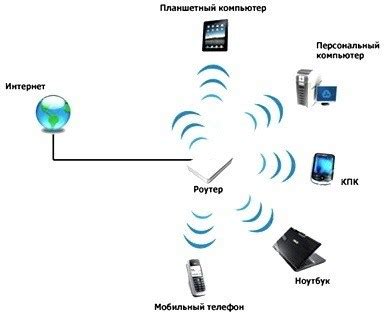
Прежде чем подключить телевизор Дексп к Wi-Fi, убедитесь, что телевизор находится в зоне действия беспроводной сети. Для выбора сети Wi-Fi на телевизоре Дексп выполните следующие шаги:
- Откройте меню на телевизоре. На пульте ДУ нажмите кнопку "Меню" или "Настройки", чтобы открыть основное меню телевизора.
- Перейдите в раздел "Сеть". Настройки сети обычно находятся в разделе "Подключения" или "Сеть". Перейдите в этот раздел с помощью пульта ДУ.
- Выберите опцию "Wi-Fi". В меню сетевых подключений найдите опцию "Wi-Fi" и выберите ее, чтобы начать поиск доступных сетей.
- Выберите нужную сеть. В списке доступных сетей выберите свою Wi-Fi сеть. Введите пароль Wi-Fi, если это требуется.
- Подключитесь к сети. После ввода пароля нажмите кнопку "Подключить" или "ОК", чтобы подключить телевизор к выбранной сети Wi-Fi.
После выполнения этих шагов ваш телевизор Дексп будет подключен к выбранной Wi-Fi сети и готов к использованию интернет-сервисов и онлайн-приложений.
Настройка подключения Wi-Fi
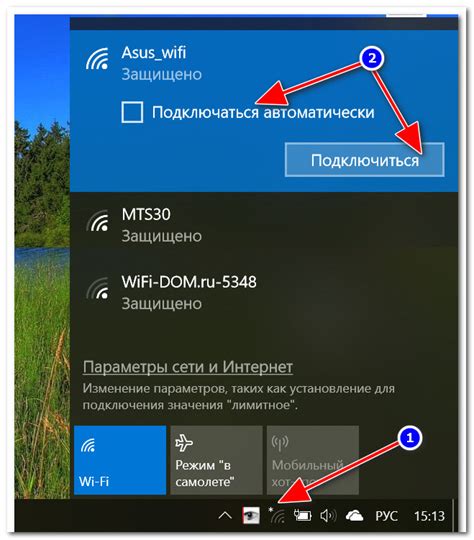
Для того чтобы подключить телевизор Дексп к Wi-Fi, следуйте следующим шагам:
- Включите телевизор Дексп и перейдите в меню настроек.
- Выберите пункт "Сеть" или "Wi-Fi" в меню настроек.
- Включите Wi-Fi и найдите доступные сети Wi-Fi.
- Выберите сеть, к которой хотите подключиться, введите пароль (если требуется) и нажмите "Подключиться".
- Подождите, пока телевизор подключится к выбранной сети.
- После успешного подключения вы увидите сообщение о успешном подключении к Wi-Fi.
Теперь ваш телевизор Дексп подключен к Wi-Fi и вы можете наслаждаться онлайн контентом.
Ввод пароля от сети

После выбора нужной Wi-Fi сети нажмите кнопку "Ввод пароля" на экране телевизора Дексп. Появится клавиатура для ввода пароля. Используйте пульт ДУ или пульт ДУ сенсорный экран для написания пароля. Подтвердите введенный пароль, нажав на кнопку "ОК".
Убедитесь, что вводите пароль верно, так как неправильный пароль может не дать вам доступ к сети. После успешного ввода пароля, телевизор Дексп автоматически соединится с выбранной Wi-Fi сетью и вы сможете наслаждаться доступом к интернету на вашем телевизоре.
Проверка подключения
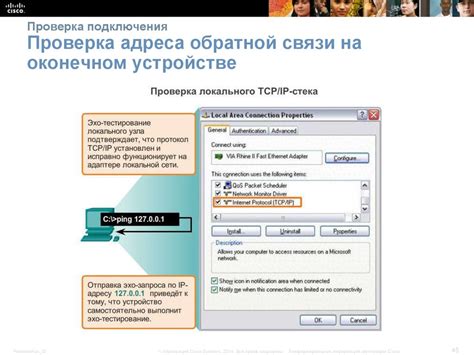
После завершения настроек подключения Wi-Fi на телевизоре Дексп следует выполнить проверку подключения для убедиться, что все настройки были правильно выполнены:
1. Перейдите в меню телевизора и выберите раздел настройки Wi-Fi.
2. Убедитесь, что статус подключения отображается как "Подключено" или "Активно".
3. Откройте встроенный браузер телевизора и попробуйте загрузить любую веб-страницу для проверки интернет-соединения.
Если все действия выше были выполнены успешно, то ваш телевизор Дексп успешно подключен к Wi-Fi и готов к использованию интернет-ресурсов и онлайн-сервисов. Если у вас возникли проблемы с подключением, рекомендуется повторить настройки подключения Wi-Fi или обратиться за помощью к специалисту.
Готово! Телевизор Дексп подключен к Wi-Fi

Теперь вам доступен широкий выбор интернет-контента на вашем телевизоре Дексп. Вы можете смотреть фильмы, сериалы, играть в игры и использовать другие онлайн-сервисы прямо на экране телевизора. Наслаждайтесь качественным контентом и удобством интернет-телевидения!
Вопрос-ответ

Как подключить телевизор Дексп к Wi-Fi?
Для подключения телевизора Дексп к Wi-Fi, следуйте этой инструкции: 1. Включите телевизор и нажмите на кнопку «Меню» на пульте дистанционного управления. 2. Выберите раздел «Сеть» или «Настройки сети». 3. Выберите опцию «Беспроводное подключение» или «Wi-Fi». 4. Выберите вашу Wi-Fi сеть из списка доступных сетей и введите пароль (если требуется). 5. Дождитесь подтверждения подключения к Wi-Fi сети. Ваш телевизор Дексп теперь подключен к интернету.
Как узнать, подключен ли телевизор Дексп к Wi-Fi?
Чтобы узнать, подключен ваш телевизор Дексп к Wi-Fi или нет, выполните следующие шаги: 1. На пульте дистанционного управления телевизора нажмите кнопку «Меню». 2. Перейдите в раздел «Сеть» или «Настройки сети». 3. Если рядом с Wi-Fi сетью указано «Подключено», то ваш телевизор успешно подключен к интернету. В случае неудачного подключения, повторите процедуру подключения к Wi-Fi сети.
Что делать, если телевизор Дексп не видит Wi-Fi сеть?
Если телевизор Дексп не видит Wi-Fi сеть, советуем вам выполнить следующие действия: 1. Убедитесь, что роутер Wi-Fi работает и подключен к интернету. 2. Перезагрузите роутер и телевизор. 3. Проверьте, не заблокирован ли доступ телевизора к Wi-Fi сети (например, по MAC-адресу). 4. Попробуйте изменить канал Wi-Fi на роутере. Если проблема не решается, обратитесь к специалисту.
Как настроить DNS на телевизоре Дексп для подключения к Wi-Fi?
Для настройки DNS на телевизоре Дексп и обеспечения стабильного подключения к Wi-Fi вам нужно: 1. Откройте «Настройки» телевизора. 2. Найдите раздел «Сеть» или «Настройки сети». 3. В настройках сети найдите опцию «DNS» и введите IP-адрес DNS-сервера, предоставленный вашим интернет-провайдером или публичный DNS, например, 8.8.8.8 (Google Public DNS). 4. Сохраните изменения и перезагрузите телевизор. Теперь ваш телевизор Дексп должен правильно подключаться к интернету через Wi-Fi.



